소중한 사진, 연락처, 업무 관련 파일 등 휴대폰에서 중요한 데이터를 잃어버리는 것은 매우 실망스러울 수 있습니다. 그렇기 때문에 Redmi 백업 및 복원 방법을 아는 것이 중요합니다. 올바른 백업 방법을 사용하면 실수로 삭제되거나 소프트웨어 오류 또는 기기 고장으로부터 데이터를 보호할 수 있습니다.
Redmi는 클라우드 서비스, 로컬 스토리지, PC 소프트웨어, 타사 도구 등 다양한 솔루션을 제공하며, 각 솔루션은 고유한 강점과 최적의 사용 사례를 갖추고 있습니다. 이 가이드에서는 사용 가능한 모든 방법을 단계별로 안내하여 연락처, 메시지, 사진, 비디오, 앱 데이터를 효율적으로 보호하는 데 도움을 드립니다.
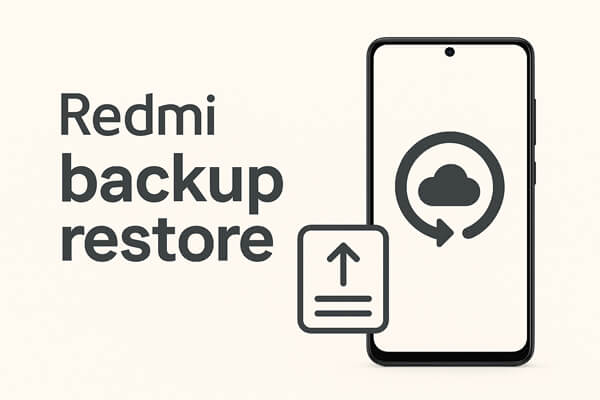
Mi Cloud는 샤오미 공식 클라우드 서비스입니다. 데이터를 자동으로 백업하고 어디서나 접근하고 싶을 때 완벽한 선택입니다. 연락처, 메시지, 사진, 비디오, 통화 기록, 앱 데이터를 지원합니다. 특히 새 휴대폰을 구매하거나 기기를 초기화해야 할 때 유용합니다.
1단계. "설정" > "Mi 계정" > "Mi 클라우드"를 엽니다.
2단계. Mi 계정으로 로그인하세요.
3단계. "기기 백업"을 탭하고 데이터 유형(연락처, 메시지, 사진, 비디오, 앱 데이터)을 선택합니다.
4단계. "지금 백업"을 클릭하고 프로세스가 완료될 때까지 기다리세요.
1단계. 새 Redmi 휴대전화나 재설정된 Redmi 휴대전화에서 Mi 계정에 로그인합니다.
2단계. "Mi Cloud" > "백업에서 복원"으로 이동합니다.
3단계. 백업 파일을 선택하고 "이 백업을 사용하여 복원" 버튼을 탭하세요. 그런 다음 안내에 따라 선택한 모든 데이터를 복원하세요.

장점: 공식적이고, 자동적이며, 어디서나 접근 가능.
단점: 무료 저장 공간이 제한적이며 인터넷 연결이 필요합니다.
로컬 백업은 휴대폰의 내부 저장소나 SD 카드에 데이터를 직접 저장합니다. 인터넷 연결 없이도 시스템 설정, 앱 데이터, 메시지, 통화 기록, 미디어 파일을 백업할 수 있습니다. 오프라인에서도 백업을 관리하고 빠르게 확인하고 싶을 때 유용합니다.
1단계. "설정" > "추가 설정" > "백업 및 재설정" > "로컬 백업"을 엽니다.
2단계. "백업"을 탭하고 데이터 유형을 선택한 다음 저장 위치(내부 또는 SD 카드)를 선택합니다.

3단계. 백업이 완료될 때까지 기다리세요.
1단계. Redmi 휴대폰에서 "로컬 백업"으로 이동합니다.
2단계. 백업 파일을 선택하고 "복원"을 탭합니다.
3단계. 복원이 완료될 때까지 기다리세요.
장점: 빠르고, 오프라인에서 사용 가능하며, 인터넷이 필요하지 않습니다.
단점: 휴대폰 저장 공간을 차지함, 다른 기기로 전송하려면 수동으로 전송해야 함.
Mi PC Suite 는 Redmi 기기를 컴퓨터로 백업하고 복원하는 샤오미 공식 데스크톱 소프트웨어입니다. 연락처, 메시지, 미디어 파일, 앱 및 설정을 관리할 수 있습니다. 오프라인 백업을 완벽하게 관리하고 PC에 저장하는 것을 선호하는 경우 이 방법이 유용합니다.
1단계. 먼저, 컴퓨터에 Mi PC Suite를 다운로드하여 설치하세요.
2단계. 프로그램을 실행하고 Redmi 휴대폰을 USB로 연결하세요. 필요한 경우 USB 디버깅을 활성화하세요.
3단계. 메인 화면에서 휴대폰의 모든 데이터가 깔끔하게 정리되어 표시됩니다.

4단계. 백업 섹션으로 이동하면 몇 번의 클릭만으로 이전 백업을 관리하거나 새 백업을 시작할 수 있습니다.
1단계. 휴대폰을 Mi PC Suite에 연결합니다.
2단계. "복원"을 클릭하고 백업 파일을 선택한 후 화면의 지시를 따릅니다.
3단계. 복원이 완료될 때까지 기다린 후 연결을 끊습니다.
장점: 안정적이고, 완벽한 데이터 지원, 공식 소프트웨어.
단점: PC가 필요합니다. 설정이 비교적 복잡합니다.
때로는 클라우드나 로컬 백업보다 백업 프로세스를 더욱 효율적으로 관리하고 싶을 수 있습니다. 어떤 데이터를 저장할지 직접 선택하거나, 추가적인 보안을 위해 컴퓨터에 안전한 사본을 보관하고 싶을 수도 있습니다. 이럴 때 전용 PC 도구가 유용할 수 있습니다.
Coolmuster Android Backup Manager 이러한 목적을 위해 설계되었습니다. Redmi 휴대폰에 저장된 연락처, 메시지, 사진, 비디오, 앱 등을 선택적으로 또는 전체 백업하여 유연성과 보안성을 모두 제공합니다.
Coolmuster Android Backup Manager 의 주요 기능
01 먼저, 컴퓨터에 Coolmuster Android Backup Manager 다운로드하여 설치하세요. 소프트웨어를 실행하고 Redmi 휴대폰을 USB 또는 Wi-Fi로 연결하세요. 화면의 지시에 따라 기기에서 USB 디버깅을 활성화하세요.
02. 소프트웨어가 Redmi 휴대폰을 인식하면 메인 인터페이스에서 "백업" 모듈을 클릭하세요. 이제 연락처, 메시지, 통화 기록, 사진, 비디오, 음악, 앱 등 백업할 데이터 유형을 선택할 수 있습니다.

03. 컴퓨터에서 백업 파일을 저장할 폴더를 선택하세요. 선택 사항을 확인한 후 "백업"을 클릭하여 백업을 시작하세요. 프로그램이 선택한 모든 데이터를 단 몇 분 만에 컴퓨터에 빠르게 백업합니다.

01. 데이터를 복원하려면 Redmi 휴대폰을 컴퓨터에 다시 연결하고 Coolmuster Android Backup Manager 다시 실행하세요. 이번에는 메인 인터페이스에서 "복원" 탭을 선택하세요.
02. 소프트웨어가 사용 가능한 모든 백업 파일을 나열합니다. 복원할 백업을 선택하고 복구할 항목을 선택하세요. 그런 다음 "복원"을 클릭하여 데이터를 휴대폰으로 다시 전송하세요.

참고: 백업 파일이 다른 폴더에 저장되어 자동으로 나타나지 않으면 "백업 폴더 추가"를 클릭하여 수동으로 가져오세요.
백업이나 복원을 완료한 후 다음 비디오 튜토리얼을 확인하여 각 단계가 실제로 어떻게 진행되는지 살펴보세요.
Redmi는 클라우드, 로컬, PC 소프트웨어, 타사 도구 등 다양한 백업 및 복원 방법을 제공합니다. 각 방법은 사용자 요구에 따라 고유한 장점을 제공합니다. 전반적인 유연성, 보안, 그리고 선택적 백업 옵션을 고려한다면 Coolmuster Android Backup Manager 적극 권장합니다. 이러한 방법을 함께 사용하면 연락처, 메시지, 사진, 비디오, 앱을 항상 안전하게 보호할 수 있습니다.
관련 기사:
2025년에 Mi 백업 및 복원을 수행하는 4가지 간편한 방법(검증된 팁)
Redmi에서 삭제된 파일을 복구하는 방법: 4가지 간단한 방법





